7 nagyszerű Firefox about:config Tweaks
Az Internet Explorer hosszú évek óta tartó használata után azt kell mondanom, hogy bárcsak sokkal korábban váltottam volna Firefoxra(Firefox) , mint tettem! A Firefox(Firefox) messze a leginkább testreszabható böngésző, több ezer kiterjesztéssel és kiegészítővel, amelyeket letölthet a böngésző képességeinek bővítése érdekében. Nemcsak sok harmadik féltől származó bővítmény létezik a Firefox fejlesztésére , hanem számos konfigurációs beállítás is módosítható magában a Firefoxban(Firefox) .
Az elmúlt néhány hónapban számos beállítást módosítottam a Firefoxban(Firefox) , és úgy gondoltam, hogy megosztok néhányat a Firefox olvasóimmal. Át fogok nézni néhány Firefox about:config beállítást, amelyeket megváltoztathat, hogy élvezetesebbé tegye a böngészést.
Biztonsági mentés az about:config beállításokról
Mielőtt elkezdené szerkeszteni az about:config fájlt a Firefoxban(Firefox) , készítsen biztonsági másolatot a fájlról arra az esetre, ha olyan változtatást hajt végre, amely mindent összezavar. Biztonsági másolatot készíthet a prefs.js fájlról, amely a Firefox profilmappájában található. Akár OS X -et , Windows -t vagy Linuxot(Linux) használ, valóban megtalálhatja a Firefox profilmappáját .
Először(First) kattintson a beállítások gombra a jobb felső sarokban a három vízszintes vonallal.

Most a megnyíló menüben lépjen tovább, és kattintson a kérdőjel ikonra a menü alján.
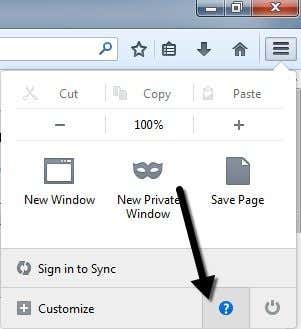
Egy másik menü jelenik meg, és itt kell kattintania a Hibaelhárítási információk(Troubleshooting Information) elemre .

Végül megnyílik egy új lap a Firefoxban , és megjelenik az (Firefox)Alkalmazás alapjai(Application Basics) című rész . Ebben a részben látnia kell a Mappa megjelenítése(Show Folder) gombot a Profilmappa(Profile Folder) mellett .

A gombra kattintva megnyílik az Intéző(Explorer) az aktuális Firefox -profilhoz. Most csak böngésszen lefelé, amíg meg nem látja a prefs.js fájlt, és másolja a fájlt egy másik helyre a merevlemezen.
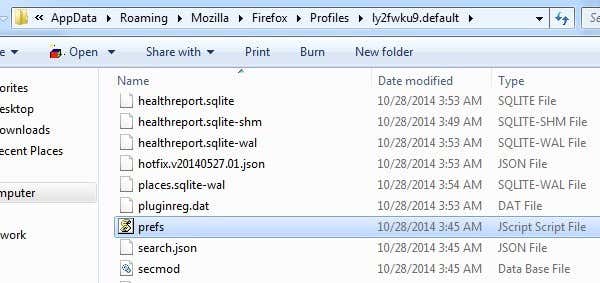
Módosítsa az about:config konfigurációt(Configuration) a Firefoxban(Firefox)
Először(First) is, valószínűleg jó ötlet megemlíteni, hogyan lehet ténylegesen módosítani ezeket a speciális konfigurációs beállításokat a Firefoxban(Firefox) a nem technikás felhasználók számára. A konfigurációs beállítások egyszerűen a kulcsnevek és értékek táblázata. Mindegyiket elérheti, ha beírja az about:config parancsot(about:config) a böngésző címsorába. Megjelenik egy figyelmeztetés, hogy ezzel érvénytelenítheti a garanciát, és rá kell kattintania az Óvatos leszek, ígérem(I’ll be careful, I promise) gombra.
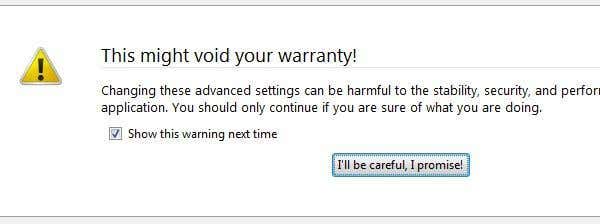
Egy kulcs értékének módosításához egyszerűen írja be a nevét a felső Keresés szövegmezőbe. (Search)Kattintson duplán a bejegyzésre, és a felugró ablakban módosíthatja az értéket. Indítsa újra a böngészőt, és a változtatások életbe lépnek.

Rendben, akkor térjünk rá a tényleges finomításokra. Mindig célszerű egyszerre csak egy beállítást módosítani, hogy megbizonyosodjon arról, hogy az megfelelő-e az Ön rendszeréhez, és nem okoz előre nem látható problémákat.
Nyissa meg a Keresési eredményeket új lapon
Ez a csípés nagyon klassz és az egyik legjobb. Alapvetően , ha a (Basically)Firefox jobb felső sarkában lévő keresőmezőből keres , az általában az aktuális lapon töltődik be. Ha azonban ennek a beállításnak az értékét IGAZ értékre állítja a (TRUE)FALSE helyett , akkor minden kereséskor egy új lap jelenik meg az eredményekkel, így az aktuális lap egyedül marad!

A Google internetes előzményeim szerint napi majdnem 50 keresést hajtok végre! Tehát ez 50 alkalom, amikor manuálisan kell megnyitnom egy új lapot a kereséshez, vagy véletlenül felülírnám az éppen megtekintett weboldalt.
browser.search.openintab
False – Alapértelmezett érték, igaz(True) értékre állítva az eredmények új lapon való betöltéséhez
Csak egy gyors megjegyzés, mielőtt továbblépnénk. Észre fogja venni, hogy ha megváltoztat egy értéket az alapértelmezettről, az félkövér lesz, és az állapot a felhasználói beállításra(user set) változik . Az oszlopba rendezve gyorsan megtalálhatja az összes módosított beállítást. Azt is megteheti, hogy kattintson a jobb gombbal bármelyik beállításra, majd kattintson a Visszaállítás(Reset) gombra , hogy visszaállítsa az alapértelmezett értéket.
Nyissa meg az Új lapokat a végén
Általában, ha egy új lapon megnyíló hivatkozásra kattint, az új lap közvetlenül az aktuális lap után jelenik meg. Én személy szerint szeretem, ha az összes lap végén megnyílik az új lap. Ha ezt is kedveli, módosítsa az alábbi értéket False értékre .
browser.tabs.insertRelatedAfterCurrent
True – Az alapértelmezett(Default) érték, állítsa False értékre az új lap betöltéséhez az összes lap végén
Kapcsolja ki a késleltetést a bővítmények telepítésekor
Még mindig nem értem, hogy a Firefox miért vár néhány másodpercet, mielőtt telepíthetek egy kiegészítőt. Talán a biztonság kedvéért, de nagyon bosszantó valaki számára, aki tudja, mit csinál. Ha csak egy kiegészítőt szeretne telepíteni anélkül, hogy a Firefox haszontalan késleltetése megzavarná, letilthatja az érték 0-ra állításával.
security.dialog_enable_delay
1000 – Alapértelmezett(Default) érték, 0-ra állítva a késleltetés letiltásához
Lapok előnézete váltáskor
Ha szereti az előnézeteket látni, amikor a Windows programok között vált az ALT + TAB használatakor , akkor mindenképpen engedélyeznie kell az előnézeteket a Firefoxban(Firefox) . A Firefoxban(Firefox) egy kis felugró ablak jelenik meg a közepén, minden megnyitott laphoz egy miniatűr.
browser.ctrlTab.previews
False – Alapértelmezett(Default) érték, igazra állítva az előnézetek megtekintéséhez
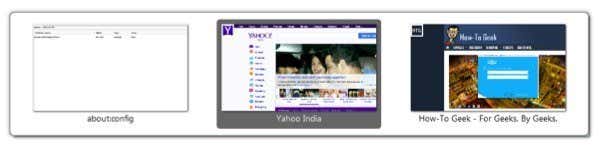
Weboldalak előzetes letöltésének letiltása
A Firefoxnak(Firefox) van egy érdekes funkciója, amellyel megpróbálja meghatározni, hogy egy oldalon mely hivatkozásokra kattinthat, majd letölti azokat, hogy gyorsabban tudja betölteni az oldalakat. Például automatikusan megpróbálja letölteni a legjobb találatot a Google - keresésből. Ez azonban felemészti a sávszélességet, ami problémát jelenthet a lassú és korlátozott internetkapcsolattal(Internet) rendelkezők számára . A kikapcsolásához állítsa az értéket false értékre.
network.prefetch-next
True – Alapértelmezett érték, állítsa False értékre
Növelje a hálózati teljesítményt
Hálózati szempontból néhány különböző beállítást növelhet a hálózati teljesítmény növelése érdekében.
A network.http.max-connections azt szabályozza, hogy a (network.http.max-connections)Firefox hány egyidejű hálózati kapcsolatot létesítsen egyszerre tetszőleges számú webszerverhez(Web) . A Firefox legújabb verziójában az alapértelmezett érték 256. Ha rendelkezik ezzel az értékkel, hagyja úgy, ahogy van. Ha a Firefox régebbi verzióját futtatja, és az érték 8 vagy 30, vagy valami hasonló, akkor egészen 256-ig növelheti.
A network.http.max-persistent-connections-per-server(network.http.max-persistent-connections-per-server) szabályozza a kiszolgálónként engedélyezett állandó kapcsolatok számát. Az alapértelmezett érték 6, és általában ez az az érték, amelyet az emberek felsorolnak, amikor azt mondják, hogy növelheti az egyidejű letöltések számát a Firefoxban(Firefox) . Ne lépje 1 vagy 2 értéknél többet az alapértelmezett érték fölé, mert átmenetileg feketelistára kerülhet.
Kapcsolja ki az Eszköztippeket
Végül a konfigurációs fájl módosításával megszabadulhat minden bosszantó eszköztipptől, amely minden alkalommal felbukkan, amikor az egeret egy gomb fölé viszi. Személy szerint már tudom, hogy az eszköztáram minden egyes gombja mit csinál, és idegesít, ha felbukkannak, és mást takarnak!
browser.chrome.toolbar_tips
True – Alapértelmezett(Default) érték, állítsa False értékre az eszköztippek kikapcsolásához
Az egyetlen dolog, ami egyesek számára zavaró lehet, az az, hogy nem jelenik meg elemleírás, amikor az egérmutatót a lap címe fölé viszi. Ha időnként az egérmutatót egy lap fölé viszi, hogy megtekinthesse a weboldal teljes címét, akkor ha ezt hamis értékre állítja, akkor nem látja ezeket az információkat.
Tehát ez csak hét a sok Firefox -beállítás közül , amelyeket naponta használok. Természetesen nyugodtan dobd be a saját kedvenc about:config módosításaidat a kommentek közé. Élvezd!
Related posts
Firefox Monitor áttekintése: Mi ez és hogyan védi a bejelentkezési adatait
Hogyan lehet újra megnyitni egy bezárt böngészőlapot a Chrome, a Safari, az Edge és a Firefox böngészőben
Lassan fut a Firefox? 11 módszer a felgyorsításra
A Firefox kiegészítők használata
A privát böngészés bekapcsolása a Firefoxban
Hogyan töltsünk le Twitch videókat
Hogyan változtassuk meg a nyelvet a Netflixen
A számítógép véletlenszerűen bekapcsol magától?
Hogyan találhat születésnapokat a Facebookon
Hogyan készítsünk képernyőképet a Steamen
Könyvjelzők átvitele a Firefoxból a Chrome-ba
Hogyan javítsunk ki egy Steam „Függőben lévő tranzakció” hibát
A RUNUNK13 Hulu hibakód javítása
A hirdetések blokkolása/eltávolítása Chrome, IE és Firefox böngészőben
7 gyorsjavítás, amikor a Minecraft folyamatosan összeomlik
Hogyan készítsünk átlátszó hátteret a GIMP-ben
Tiltsa le az alapértelmezett beépített PDF-nézegetőt a Chrome, a Firefox, az Edge és a Safari böngészőben
5+ módszer a Mozilla Firefox testreszabására
Meg tudod változtatni a Twitch nevét? Igen, de légy óvatos
Útmutató a Firefox gyorsabbá tételéhez
